华为手机的USB设置通常用于连接手机和电脑进行数据传输或进行调试等操作,以下是详细的步骤说明:
1、打开“设置”应用:在华为手机的桌面或应用列表中找到并打开“设置”应用,这个应用的图标通常类似于一个齿轮。
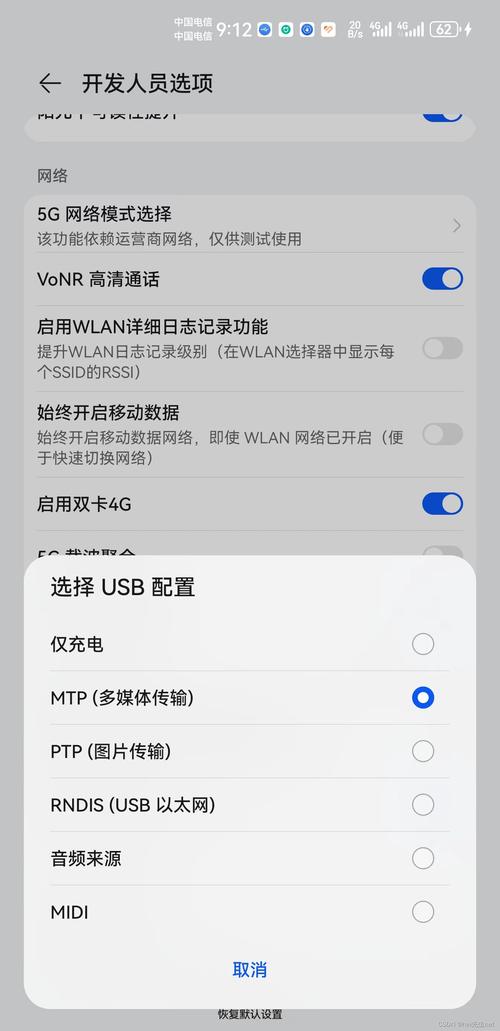
2、进入“系统和更新”:在“设置”中,向下滑动屏幕,找到并点击“系统和更新”选项,在某些版本中,可能需要先点击“关于手机”才能找到相关选项。
3、启用开发者模式(如果尚未启用):开发人员选项”未显示在菜单中,您需要在“关于手机”中连续点击“版本号”几次以启用开发者模式,这一步骤可能因不同的EMUI或HarmonyOS版本及手机型号而略有差异。
4、进入“开发人员选项”:在“系统和更新”菜单中,找到并点击“开发人员选项”。
5、设置USB相关选项:在“开发人员选项”中,您应该能够找到与USB相关的设置,如“USB调试”或“选择USB配置”等,这些设置允许用户更改USB连接模式或启用特定的USB功能,您可以开启“USB调试”来允许通过USB线连接手机和电脑进行文件传输或调试。
6、更改USB连接模式(如果需要):如果您想要更改USB连接模式,可以在手机上下拉通知栏,点击USB设置,然后选择所需的连接模式,如“传输文件”、“仅充电”或“无”。
7、连接手机和电脑:使用USB数据线将华为手机连接到电脑,确保数据线正常工作,并且手机和电脑都已正确连接。
8、在电脑上访问手机文件:在电脑上打开文件管理器,找到手机的图标,双击进入,您应该能够看到手机上的文件,并进行拖拽、复制粘贴等操作。
步骤是基于华为手机常见的USB设置流程,但请注意,不同版本的EMUI或HarmonyOS以及不同型号的手机可能在界面布局和选项名称上有所不同,在进行USB设置时,请参考您手机上的实际界面和提示信息。
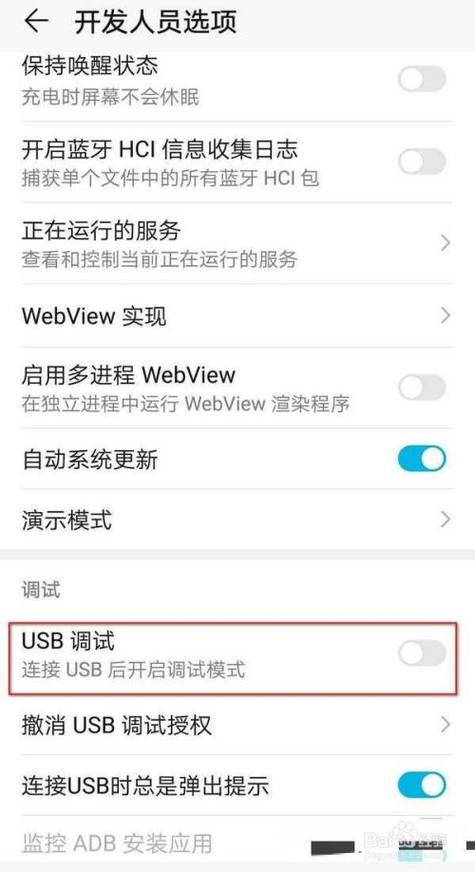
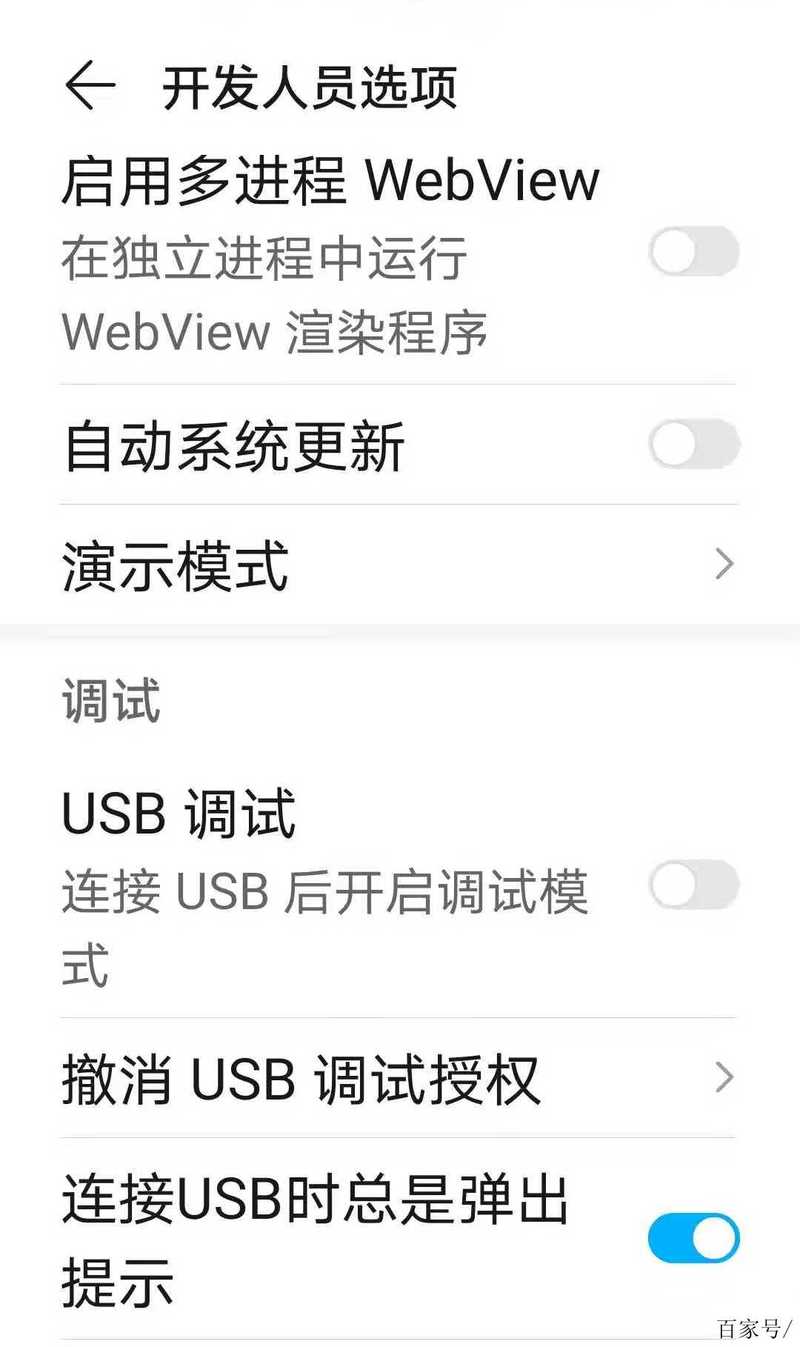









评论列表 (0)